Vymazání a obnovení souborů na MacBook

- 2941
- 470
- Fabián Dudek
Osobní počítače pevně vstoupily do našich životů. Ukládají a zpracovávají obrovské množství informací. Bohužel, množství jejich paměti není neomezené a dříve či později vyvstává otázka „čištění“ počítače. Téma našeho článku je správné odstranění dat v operačním systému Mac.

MacBook má příležitost odstranit nebo obnovit dříve smazané soubory.
MAC čištění z „odpadků“
Po dlouhodobém použití počítače se v paměti hromadí zbytečné soubory. Možná o nich ani nevíte, ale zaujímají místo na disku a zasahují do rychlosti počítače. Z těchto důvodů je po určité době nutné zajistit preventivní čištění.
Uživatelé operačního systému Windows jsou obeznámeni s takovým programem jako Ccleaner. Přirozeně podobné programy existují pro Mac. Řekneme vám o dvou programech - placených a zdarma.
CleanMymac
Jedním z nejpopulárnějších nástrojů pro vyčištění paměti počítače je jasná obrazovka boty. Vývojáři slibují, že při práci s tímto programem nezůstane ani jeden kus vašeho systému. Příjemné plus budou další příležitosti pro optimalizaci.
Rozhraní programu je intuitivní a zároveň nástroj nezobrazí na vaší máku nějaké abstraktní odpadky, ale bude položeno na policích. Košík, pošta, fotografie - podle vývojářů je vše pod kontrolou CleanMymac. Chtěl bych dodat, že program obsahuje „ochranu před bláznem“. Při jeho používání neodstraníte nic zbytečného - to je zvláště důležité pro nezkušené uživatele MacBooku. Na webových stránkách aplikace můžete sledovat úvodní video a dozvědět se více o samotném nástroji.
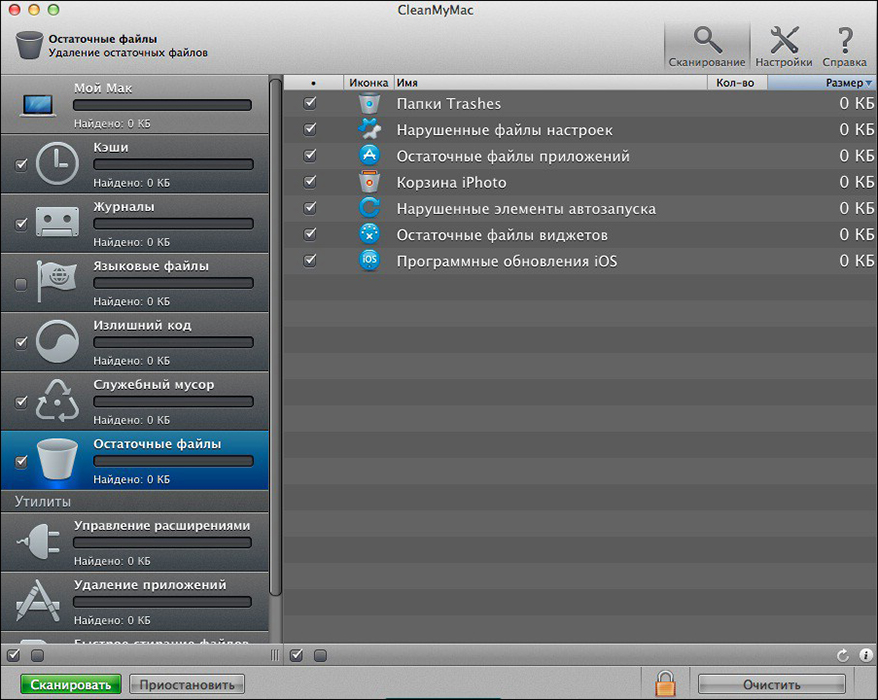
Významnou mínus budou náklady na program. V současné době lze nejlevnější možnost zakoupit za 39,95 $. A to není o nic méně - téměř 2200 rublů. Na základě závěru, pokud nemáte nedostatek peněz, můžete si bezpečně koupit CleanMymac. Vyčistí nejen pevný disk „odpadu“, ale také se stane dobrým asistentem v optimalizaci.
Ccleaner
Ano, toto je verze slavného Ccleaner, ale vyrobená pod Macbuk. Program je volně dostupný a bude stát nulové rubly, nulové kopecks. Dobrá alternativa k CleanMymac. S jeho pomocí můžete snadno vyčistit počítač z zbytečných souborů nebo složek. Intuitivní rozhraní pomůže rychle zvyknout si na něj a rychlé čištění se stane vynikající prevencí „ucpávání“ disku.
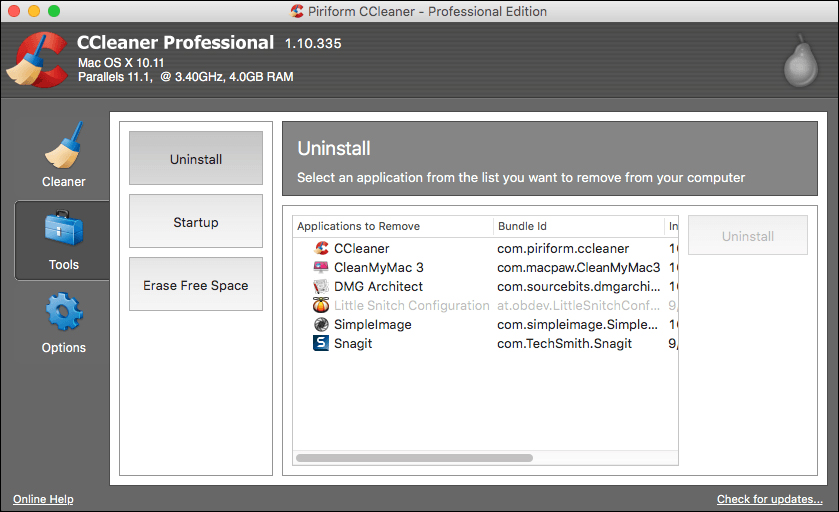
Manuálně mazání a obnova souborů na MacBook
Poté, co jsme hovořili o speciálních nástrojích, abychom vyčistili mák, rád bych řekl několik slov o tom, jak ručně smazat a obnovit soubory. Existuje několik jednoduchých způsobů.
Přetáhněte zbytečný soubor do koše (obvykle je na panelu Dock). Obnovení z koše je snazší. Otevřete jej a přetáhněte soubor zpět na místo, které potřebujete na disku. Nezapomeňte, že košík je dočasným ukládáním zbytečných dat, takže je třeba jej také vyčistit, aby se dokončila smazání souborů z paměti vašeho MacBook. Chcete -li košík vyčistit, přejděte do nabídky Finder a poté vyberte „Vyčistit košík“.
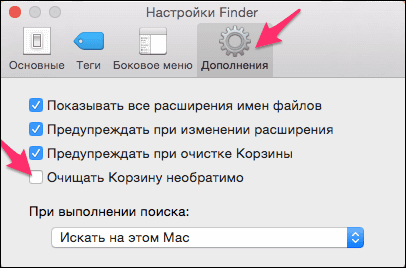
Vyberte soubory, které chcete smazat, a upínat další kombinaci klíčů: ⌘CMD+DELETE. Připraven! Jsou přesunut do koše. Tato metoda odstraní soubory obcházející koš. To znamená, že nebudou podléhat navrácení. Buď opatrný.
- Přejděte do nabídky „Soubor“.
- Tam, vyberte položku „Nové okno Finder“.
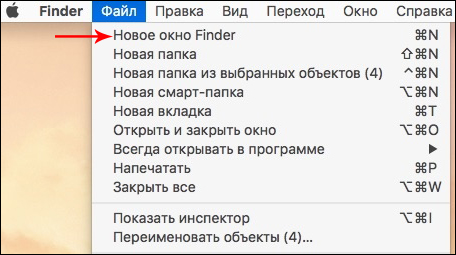
- Vyberte soubory, které je třeba odstranit.
- Poté klikněte na klávesu ⌥option a přejděte do nabídky „Soubor“.
- Vyberte „Okamžitě smazat“.
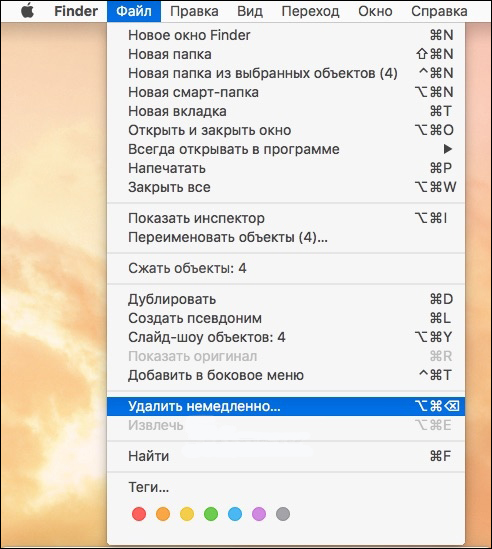
- Systém požádá váš souhlas s odstraněním, pokud je to jisté - souhlasím.
Stejně tak jej můžete použít pomocí horkých klíčů:
⌥option (alt) + ⌘cmd + smazat
S konečnou vymazáním souborů z máku nebude tak jednoduché je obnovit jako v případě koše. Existuje však způsob. Chcete -li „vzkřísit“ vymazané soubory, budete potřebovat obslužný systém zařízení pro stroj na stroji. Tento nástroj je navržen tak, aby zálohoval data na pevném disku. Každou hodinu vytváří body obnovy systému. První věc, kterou musíte udělat, je připojit externí médium s objemem 1,5-2krát více postaveného -v počítači.
Přejděte do „Nastavení systému“ a najděte sekci stroje Time - zde označujete připojené médium. Poté začne záloha.
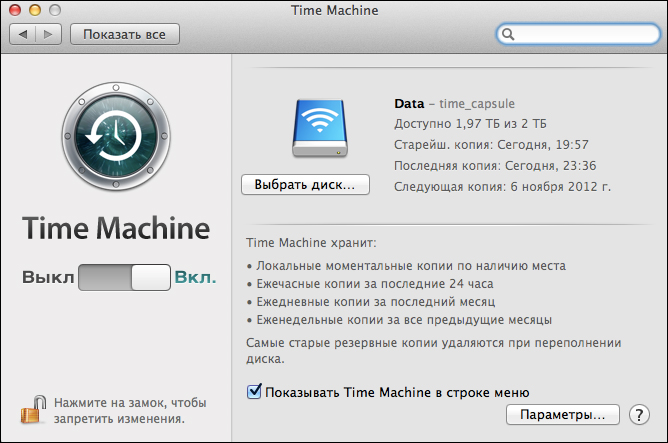
Jakmile postup skončí, měli byste spustit program TimeMachine, který přepíná posuvník na aktivní polohu. Poté vyberte bod obnovení, kde váš smazaný soubor stále existoval. Najděte potřebná data a stiskněte tlačítko Obnovit. Soubory jsou vráceny na pevný disk.
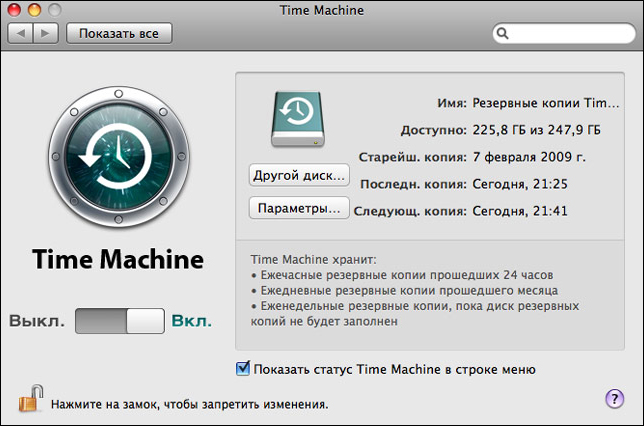
Chtěl bych dodat, že kromě TimeMachine existují třetí obslužné programy pro obnovení vzdálených souborů. Všichni však pracují na podobném principu, takže je nebudeme podrobně považovat. Nejoblíbenější z nich: DISK DRILL, SORESSALVAGE, Photorec, Data Rescue.
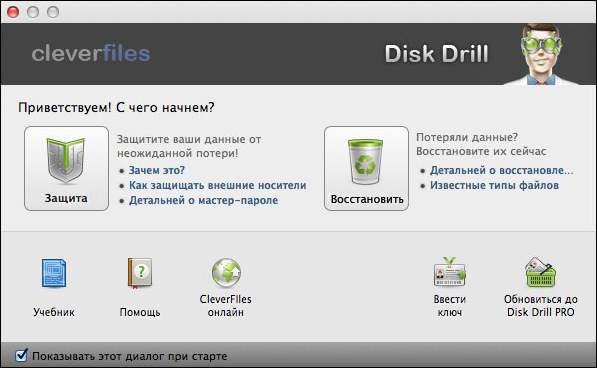
A poslední. Nezáleží na tom, jaký je model notebooku, ať už se jedná o starý Mac nebo novější MacBook Air - operační systém neprošel žádné vážné změny, pokud jde o proces mazání a obnovy souborů. Proto můžete bezpečně dodržovat naše pokyny, bez ohledu na model vašeho MacBooku.
K tomu náš článek končí. Doufáme, že to bylo docela informativní a pomohlo vám vypořádat se s procesem mazání a obnovy souborů na MacBooku.

